excel如何进行隔行填充
发布时间:2017-05-18 12:04
相关话题
在excel表格中,想要每隔一行设置不同的颜色,应该如何填充整个表格呢?下面随小编一起来看看吧。
excel进行隔行填充的步骤
启动Excel,点击左上角的小格子即可快速全选整个表格。
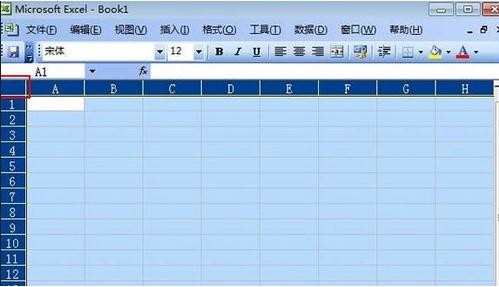
然后点击菜单栏--格式--条件格式。

弹出条件格式对话框,选择为公式:=mod(row(),2),然后点击格式按钮。
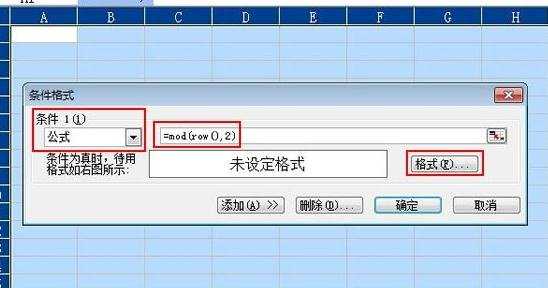
切换到图案标签,设置颜色,大家可以选择护眼的绿豆色。
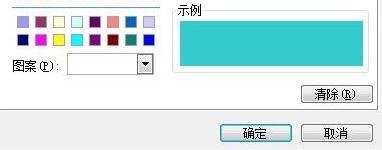
OK,确定之后完成表格的隔行换色工作,效果如下。
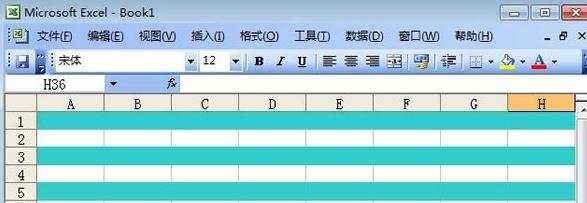

在excel表格中,想要每隔一行设置不同的颜色,应该如何填充整个表格呢?下面随小编一起来看看吧。
启动Excel,点击左上角的小格子即可快速全选整个表格。
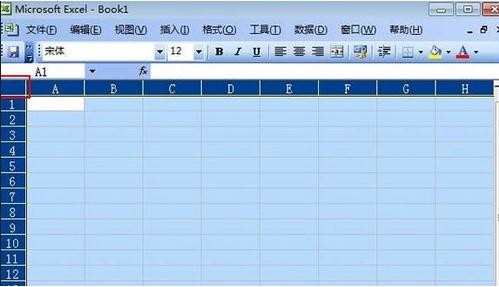
然后点击菜单栏--格式--条件格式。

弹出条件格式对话框,选择为公式:=mod(row(),2),然后点击格式按钮。
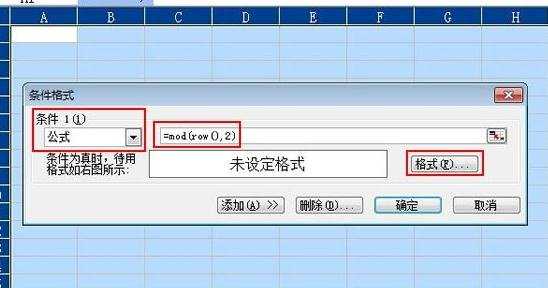
切换到图案标签,设置颜色,大家可以选择护眼的绿豆色。
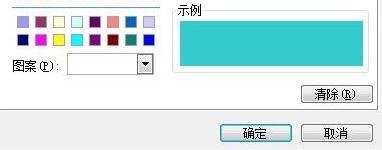
OK,确定之后完成表格的隔行换色工作,效果如下。
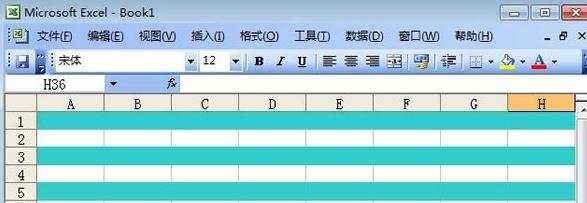
excel如何进行隔行填充的评论条评论